Багато додатків в Магазині Windows забезпечують підтримку більш однієї мови. Спосіб зміни мови залежить від програми, деякі додатки надають мовні параметри , Інші використовують ваші уподобання щодо мови, встановлені для Windows і вбудованих додатків, тобто вимагають зміни мови інтерфейсу операційної системи Windows на комп'ютері.
Перед зміною мови в додатку, переконайтеся, що воно підтримує мову, який Ви хочете встановити. Ці відомості представлені в розділі Відомості на сторінці опису додатка в Магазині Windows.
Ось, як можна перевірити, які мови підтримуються додатком:
- на стартовому екрані відкрийте Магазин Windows.
- Знайдіть програму за допомогою поля пошуку, розташованого в правому верхньому куті Магазину.
- Виберіть програму зі списку результатів.
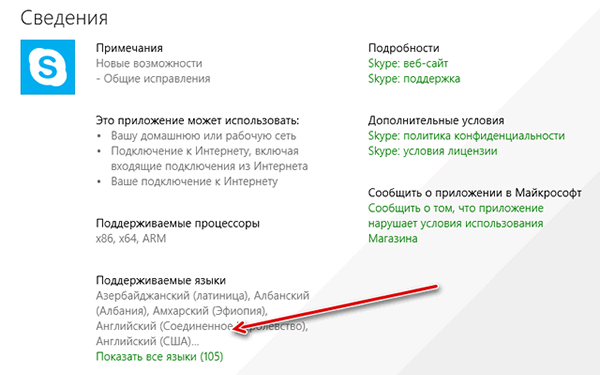
- Перейдіть до необхідного контакту, щоб переглянути список підтримуваних мов.
Перевірка настройки мови програми
Деякі додатки, такі як вбудовані додатки «Спорт» і «Повідомлення», містять настройки, що дозволяють вибрати мову для використання в додатку.
Щоб перевірити установку мови в додатку:
- На стартовому екрані натисніть додаток, щоб відкрити його.
- Швидко проведіть від правого краю до центру екрану, а потім натисніть панель Параметри. (Якщо ви використовуєте мишу, наведіть курсор в правий нижній кут екрану, наведіть курсор миші вгору, а потім клацніть панель Параметри).
- Перевірте, чи доступна опція щодо мови. У разі застосування Спорт або Повідомлення просто натисніть Функції, а потім виберіть мову, який буде використовуватися.
Примітка: Якщо додаток має параметри мови в панелі Налаштування, але Ви не бачите відповідного підтримуваного мови, виконайте дії, як описано в наступному розділі, щоб налаштувати мовні параметри і встановити оновлення програм , А потім знову перевірте настройку мови.
Завдання мовних параметрів і установка оновлень додатків
Якщо програма не має налаштувань мови, спробуйте змінити список мовних параметрів в операційній системі Windows, а потім встановити оновлення програм з Магазину.
Список мов, обраних для Windows визначає, які мови можуть використовуватися в деяких додатках. Мова, широко використовуваний в системі - це основна мова, вказаний першим в списку. Якщо мова основний недоступний в додатку або на комп'ютері, використовується мову зі списку.
Щоб змінити основну мову, виконайте наступні дії:
- Швидко проведіть від правого краю до центру екрану, натисніть панель Параметри, а потім натисніть кнопку Змініть настройки комп'ютера. (Якщо ви використовуєте мишу, наведіть курсор в правий нижній кут екрану, наведіть курсор миші вгору, натисніть на панель Параметри, а потім натисніть кнопку Змініть настройки комп'ютера).
- Виберіть Час і мова, а потім натисніть Регіон і мова.
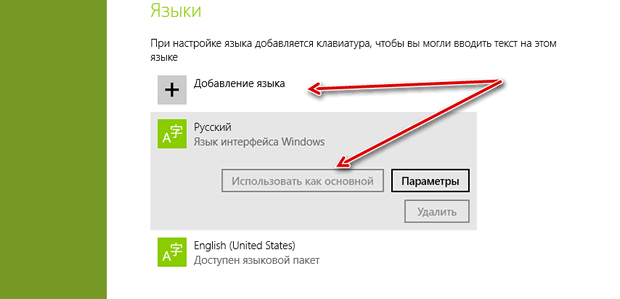
- Виберіть мову, який ви хочете використовувати, а потім натисніть кнопку Встановити в якості основного. Вибрана мова з'явиться у верхній частині списку Мови.
Примітка: Якщо ви не бачите мови, який потрібно використовувати, натисніть клавішу або виберіть команду Додати мову, а потім натисніть або виберіть потрібну мову, щоб додати його в список мовних параметрів.
Після установки мовних параметрів Windows, встановіть всі доступні оновлення додатків з Магазину Windows. Щоб зменшити обсяг пам'яті, займаної додатком на комп'ютері, частина видавців додатків додатково пропонує окремі мовні пакети додатків.
щоб встановити оновлення для додатка, виконайте наступні дії:
- На стартовому екрані відкрийте Магазин Windows.
- Швидко проведіть від правого краю до центру екрану, а потім натисніть панель Параметри. (Якщо ви використовуєте мишу, наведіть курсор в правий нижній кут екрану, наведіть курсор миші вгору, а потім клацніть панель Параметри).
- Натисніть Оновлення додатків, а потім натисніть кнопку Перевірити наявність оновлень.
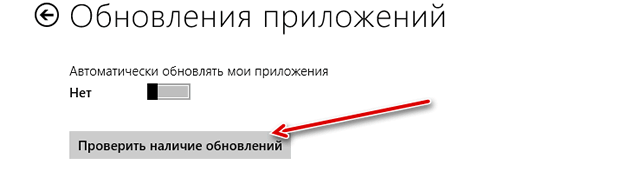
- Виберіть оновлення, які ви хочете встановити, а потім натисніть кнопку Встановити.
Примітки: Зміна мови інтерфейсу Windows може призвести до зміни мови, відображуваного в системі Windows.






